Pasek poleceń (pasek narzędzi) w Eksploratorze Windows 7 jest przydatny dla początkujących użytkowników, umożliwiając szybki dostęp do różnych opcji plików i folderów za pomocą jednego kliknięcia. Jednak niektórzy użytkownicy nigdy nie używają paska poleceń, ponieważ większość opcji w pasku poleceń można również uzyskać za pomocą skrótów klawiaturowych.

Kilka dni temu pokazaliśmy, jak spersonalizować pasek poleceń Eksploratora Windows 7 (pasek narzędzi), dodając i usuwając przydatne opcje do paska poleceń. Tym razem mamy zaawansowane narzędzie do automatycznego ukrywania lub całkowitego usuwania paska narzędzi Eksploratora za pomocą kliknięcia myszą.
Windows 7 Command Bar Tweaker to przenośne oprogramowanie do automatycznego ukrywania paska poleceń lub trwałego usunięcia paska poleceń z Eksploratora Windows 7.
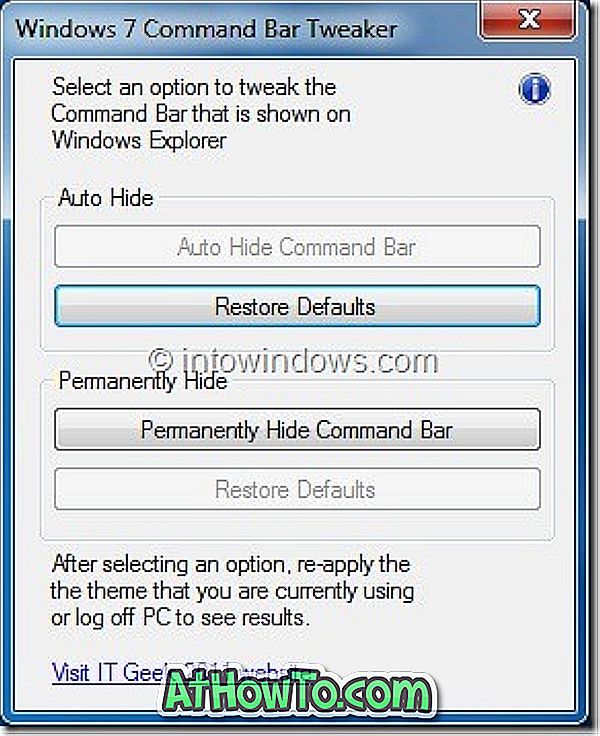
Jak użyć paska poleceń Tweaker, aby wyłączyć pasek poleceń eksploratora:
Krok 1: Pobierz stąd plik Command Bar Tweaker i wyodrębnij plik RAR, aby uzyskać plik Command Bar Tweaker.exe.
Krok 2: Jak wspomnieliśmy wcześniej, jest to przenośne narzędzie, które nie wymaga instalacji. Uruchom pasek poleceń Tweaker, kliknij przycisk Automatycznie ukryj pasek poleceń, aby tymczasowo ukryć pasek narzędzi. Gdy ta opcja jest włączona, musisz przesunąć kursor myszy do domyślnego położenia paska poleceń, aby wyświetlić pasek poleceń.
Aby usunąć pasek poleceń na stałe, kliknij przycisk Trwale ukryj pasek poleceń .
Krok 3: Następnym krokiem jest ponowne uruchomienie procesu explorer.exe w celu zastosowania zmian. Wyloguj się, a następnie zaloguj, aby zobaczyć zmiany. Możesz również zrestartować proces eksploratora za pomocą Menedżera zadań.
Windows 7 Command Bar Tweaker jest darmowy i jest kompatybilny zarówno z wersjami x86, jak i x64 systemu Windows 7. Użyj opcji przywracania domyślnych, aby przywrócić pasek narzędzi eksploratora.














